Auch in sonstiger Hinsicht können Sie nicht mehr vernünftig mit Ihrem Rechner arbeiten. Das Gute: So störend Blackscreens wirken mögen, sie sind mitunter sogar einfacher loszuwerden als Bluescreens. Wir nennen im Folgenden einige Maßnahmen, die Ihnen hier den Tag retten können.
Nicht geladenen explorer.exe-Prozess aufrufen
Ein Blackscreen rührt häufig daher, dass die Systemdatei “explorer.exe” nicht ins RAM (Arbeitsspeicher) geladen wurde. Das File sollte im Rahmen des Hochfahrens eigentlich in den Hauptspeicher gelangen. Das Element tut dies aber eventuell aufgrund eines System-Bugs, eines Schädlings oder eines kürzlich genutzten Tuning-Tools nicht.
Zur Problembehebung holen Sie den Aufruf nach: Sie holen mit Strg-Umschalt-Escape den Task-Manager hervor und klicken darin auf “Datei > Neuen Task ausführen” (älteres Betriebssystem) beziehungsweise auf “Neuen Task ausführen” (Windows 11 22H2+). Nun tippen Sie den Befehl explorer ein und bestätigen mit der Eingabetaste.
Den Grafikkarten-Treiber neu starten
Grafikkarten-Treiber aktualisieren
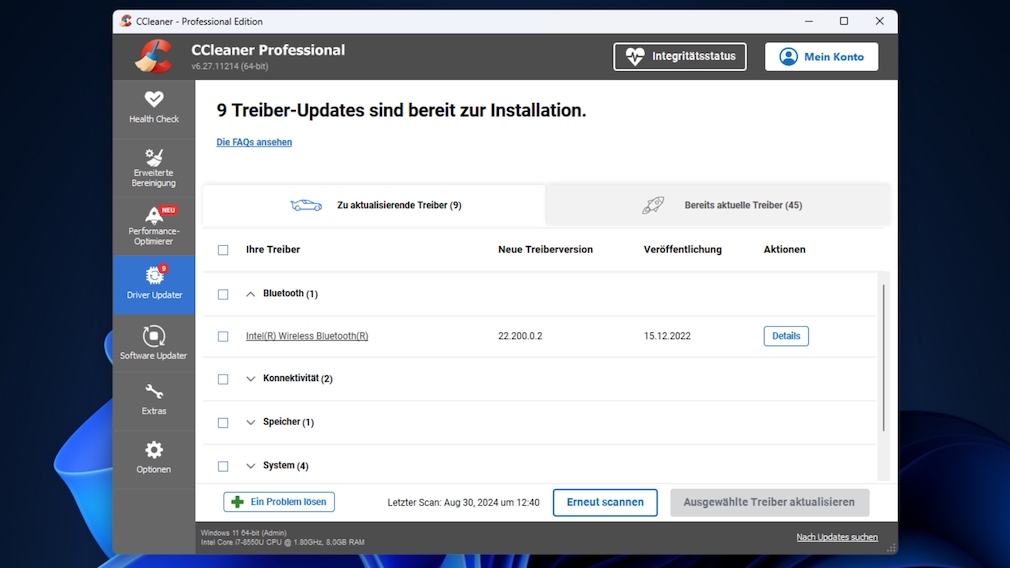
Für einen optimal laufenden PCs sind Treiber-Updates wichtig. CCleaner Professional übernimmt diese für Sie. Die Nutzung ist bequemer, als online manuell nach Aktualisierungen zu suchen.
Foto: COMPUTER BILD
Lässt sich Windows verwenden und ein schwarzer Bildschirm strapaziert nur ab und zu Ihr Gemüt, lohnt es sich, ein Update des Grafikkarten-Treibers durchzuführen. Dabei hilft Ihnen Software wie der CCleaner Professional; der CCleaner Free leistet in der Hinsicht keine Unterstützung.
Systemdateien reparieren und Windows-Updates installieren
Weitere Reparaturmaßnahmen: Lassen Sie Windows fehlende Systemdateien suchen und wiederherstellen. Es geht um essenzielle OS-Stützpfeiler im Ordner “System32”. Und installieren Sie alle bereitstehenden Windows-Updates, sofern Ihre Windows-Version nicht aus dem Update-Support herausgefallen ist (wie bei Windows 11 21H2 der Fall).
Um Troubleshooting (Fehlerbehebung) hinsichtlich der Systemdateien zu leisten, rufen Sie mit Windows-R, dem Befehl cmd und mit Strg-Umschalt-Eingabe eine mit Administrator-Rechten laufende Kommandozeile auf. Der Hotkey funktioniert im Windows-R-/Ausführen-Dialog-Fenster in neueren Windows-10-Versionen und unter Windows 11; unter Windows 7/8.1 müssten Sie im Startmenü cmd eingeben und Strg-Umschalt-Eingabe betätigen. In das sich öffnende Konsolen-Fenster geben Sie die Instruktion sfc /scannow ein und warten einige Minuten.



0 Comments